Om du vill skapa en imponerande kantsteni Cinema4Dsom omger trottoaren och ger en känsla av verklighet, då har du kommit rätt. I den här guiden visar jag dig steg för steg hur du kan utforma de viktiga elementen av en kantsten, från form till anpassning av rundningar. De följande instruktionerna är utformade för att ge dig ett effektivt och bra resultat, utan att du behöver spendera mycket tid på onödiga inställningar.
Viktigaste insikter
Du kommer att lära dig hur man:
- Skapar grundkartan för en kantsten med splines
- Justera höjd och bredd av splines korrekt
- Formar rundningar och former av kantstenen realistiskt
- Gör snitt på trottoaren synliga och klipper hörn
Steg-för-steg-guide
Grundstruktur av kantstenen
Börja med att titta på din scen för att säkerställa att den befintliga geometrin harmoniserar med den planerade kantstenen. En liten ö i ingenting betyder att du måste skapa en visuell koppling till omgivningselementen. Kantstenen bör börja 10 cm över den faktiska platsen. Målet är att utforma kantstenen så att den ser realistisk ut när man går från gatan eller platsen till kantstenen för att ta sig till tunnelbanan.

Skapa splines
Börja nu med att skissa kantstenen genom att skapa två splines: en för trottoaren och en annan för profil av kantstenen. Se till att använda den rektangulära splinen för trottoaren och växla visningsorienteringen från XY till XZ så att du kan betrakta kantstenen ovanifrån.
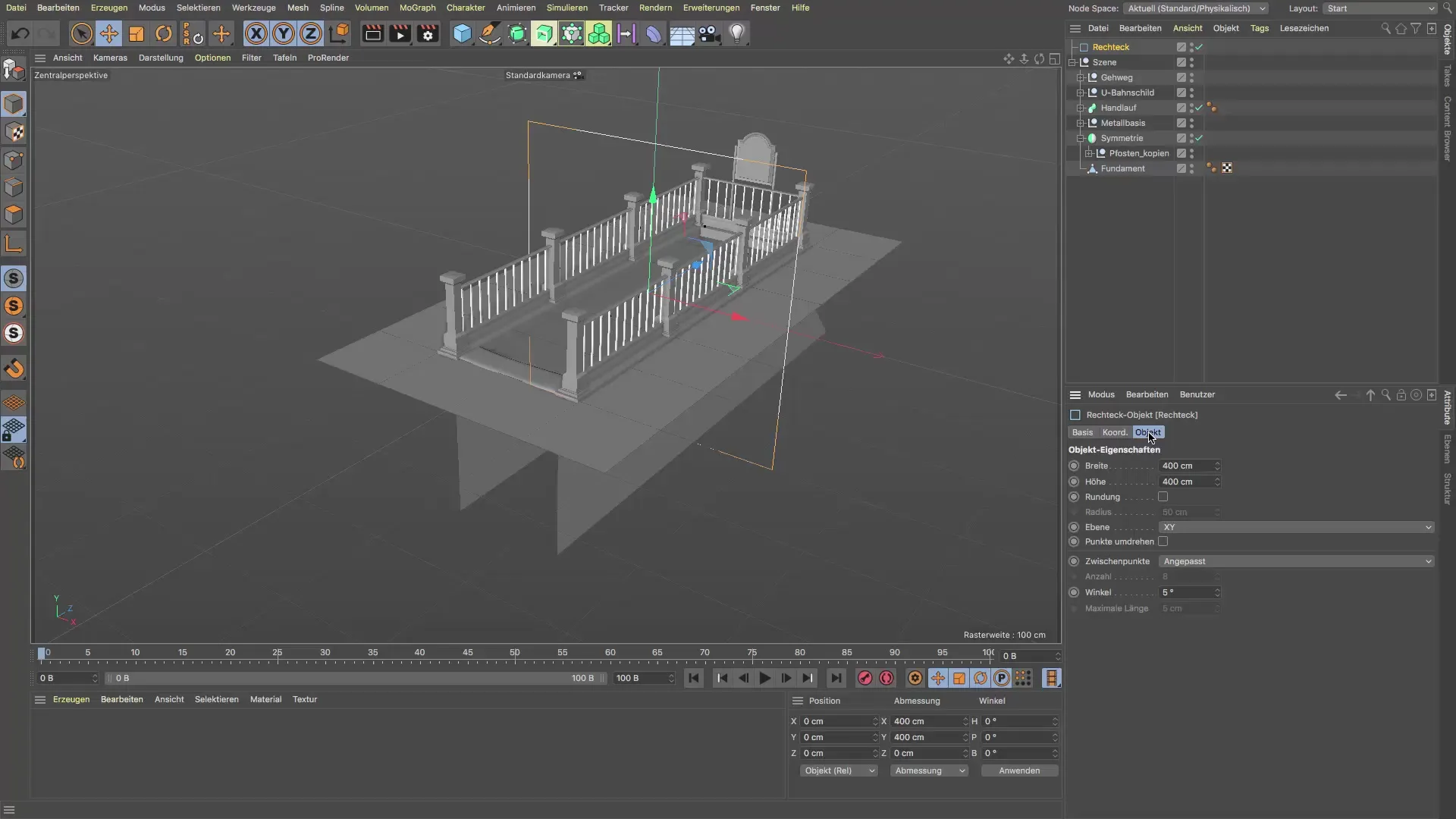
Justera höjd och bredd
Bredden på kantstenen bör vara 400 cm, medan höjden på kantstenen sätts till 800 cm (8 m), vilket motsvarar en realistiskrepresentation. Om du vill ha jämna rundningar för kantstenen kan du enkelt använda rundningsalternativet. Men kom ihåg: Eftersom rundningarna bör vara olika på olika ställen är det viktigt att anpassa dem individuellt för att uppnå den önskade variationen.
Lägg till och justera rundningar
Nu kommer den spännande delen! För att utforma kantstenen måste du lägga till rundningarna. Konvertera splinen till ett polygonobjekt för att kunna redigera punkterna. Välj de stora rundningspunkterna och justera radien med hjälp av fasalternativet. Sträva efter att uppnå en radie på cirka 50 till 60 cm, vilket motsvarar den önskade storleken för den stora kantstenen.
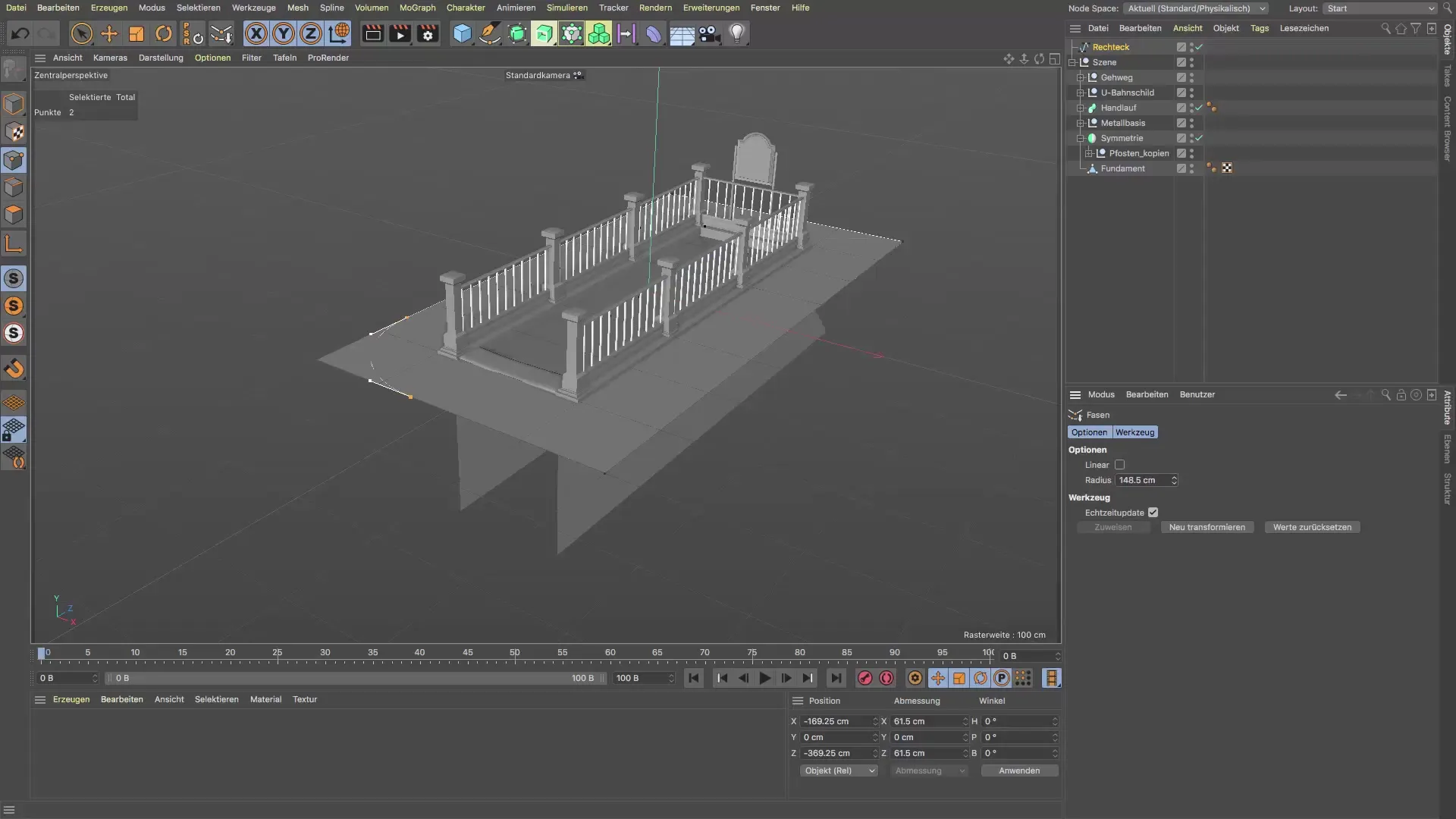
Skapa profil av kantstenen
Så vi skapar en fyrkantig kantsten. De genomsnittliga kantlängderna ligger runt 12 x 12 cm. Välj de splines du behöver för sweep-funktionen och lägg dem i sweep-objektet. På så sätt har du faktiskt skapat den grundläggande kantstenen.

Maskera hörn
I det här steget måste du se till att hörnen av kantstenen ser bra ut och inte är fula. Välj motsatt sida av trottoaren för att maskera hörnen. Detta kan kräva en del justeringar, men det är viktigt att det ser bra ut!
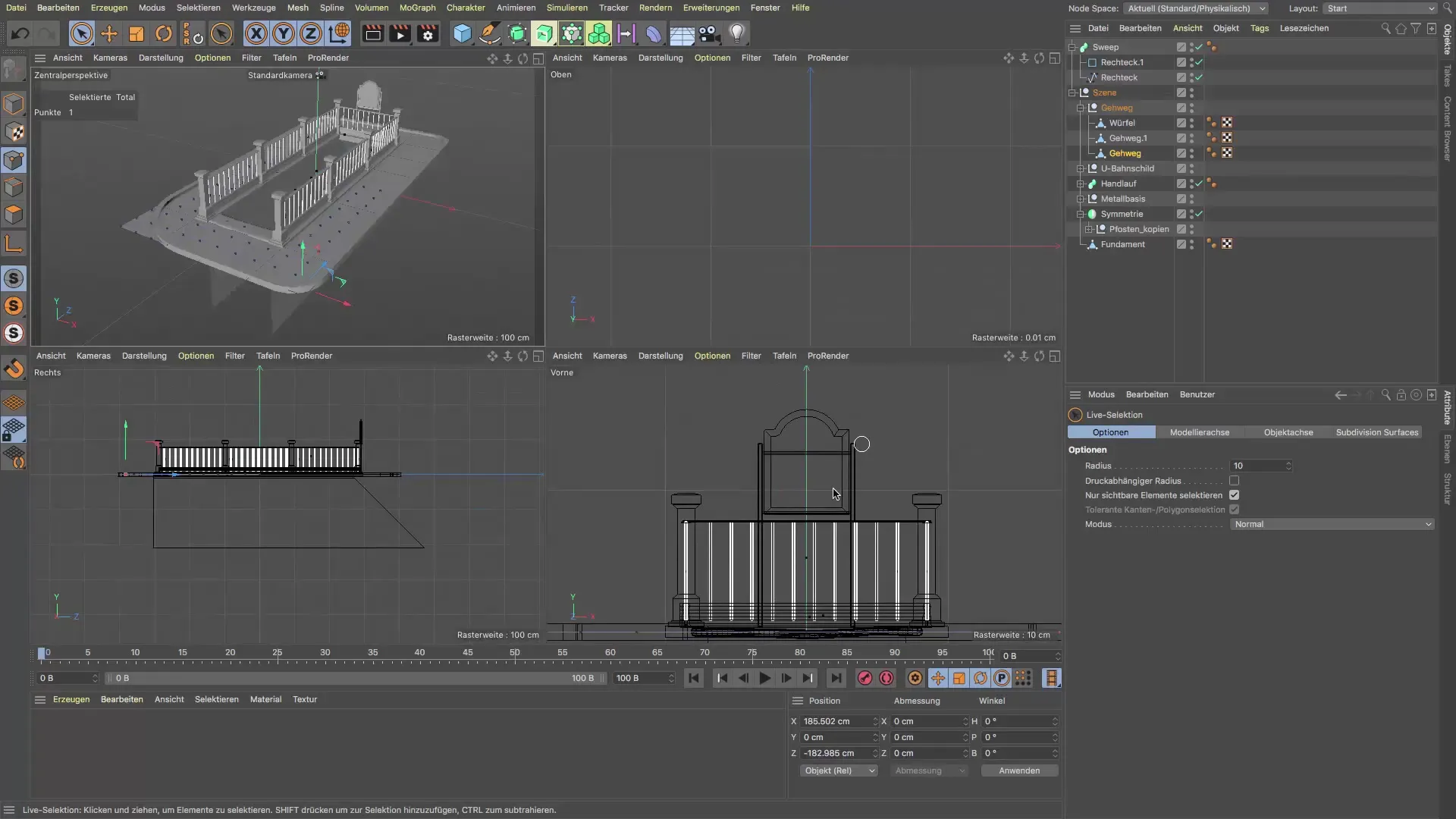
Göra snitt
För att få den exakta formen av kantstenen kommer verktyget för snitt att vara till hjälp. Välj kanten av trottoaren och börja göra snitt på de önskade ställena. Se till att snitten placeras strategiskt så att de ger ett rent utseende. När du är klar kan du ta bort de överblivna polygondelarna.
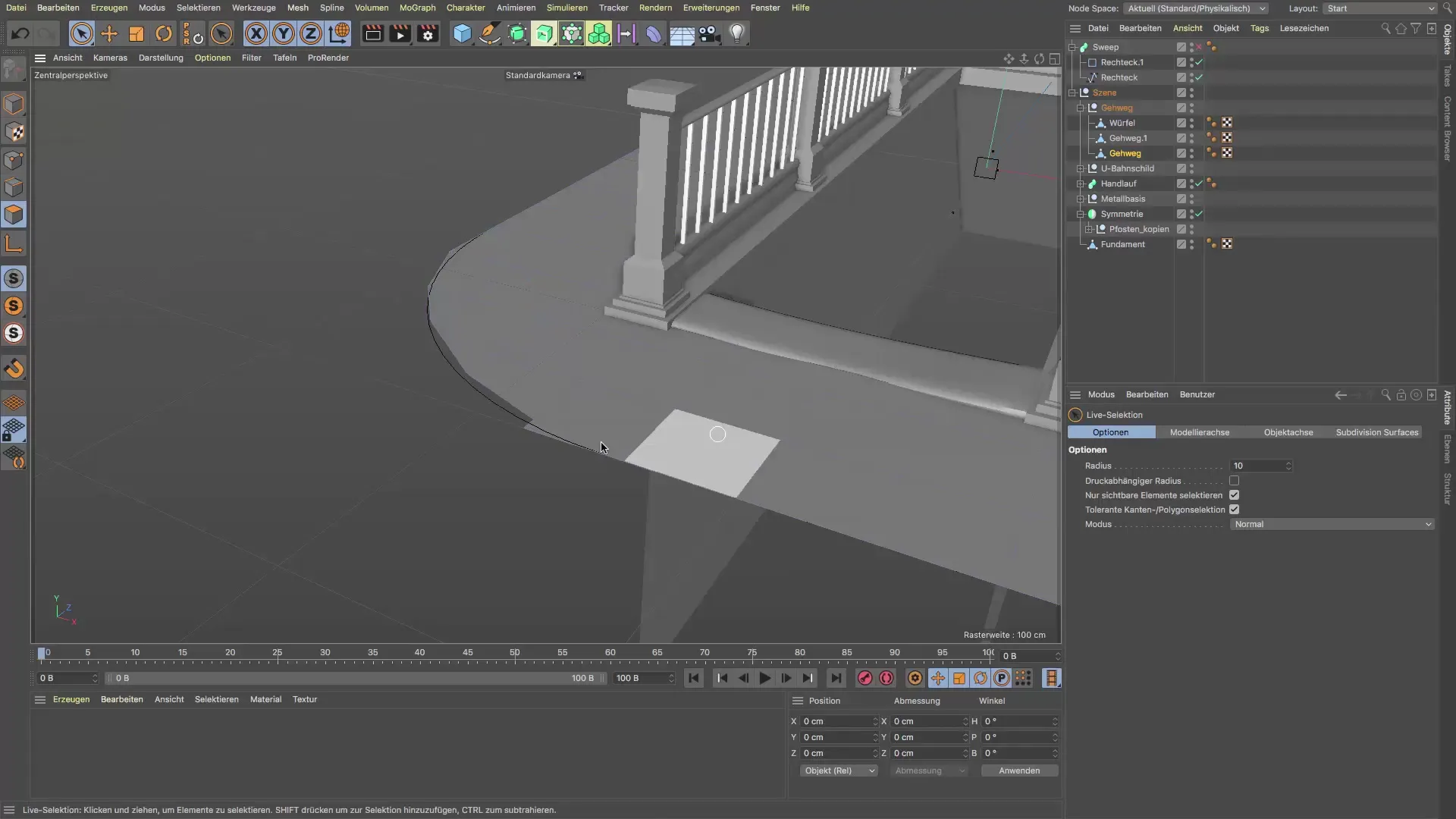
Slutförande och avslutande av kantstenen
När du har gjort alla snitt och justerat hörnen ska din kantsten passa bra runt ön. Även om modellen inte är helt optimerad, ger den en utmärkt bas för vidare bearbetning. Aktivera sweep-objektet igen för att se hur allt kommer samman. Se till att kantstenen perfekteras och är redo för de nästa stegen.
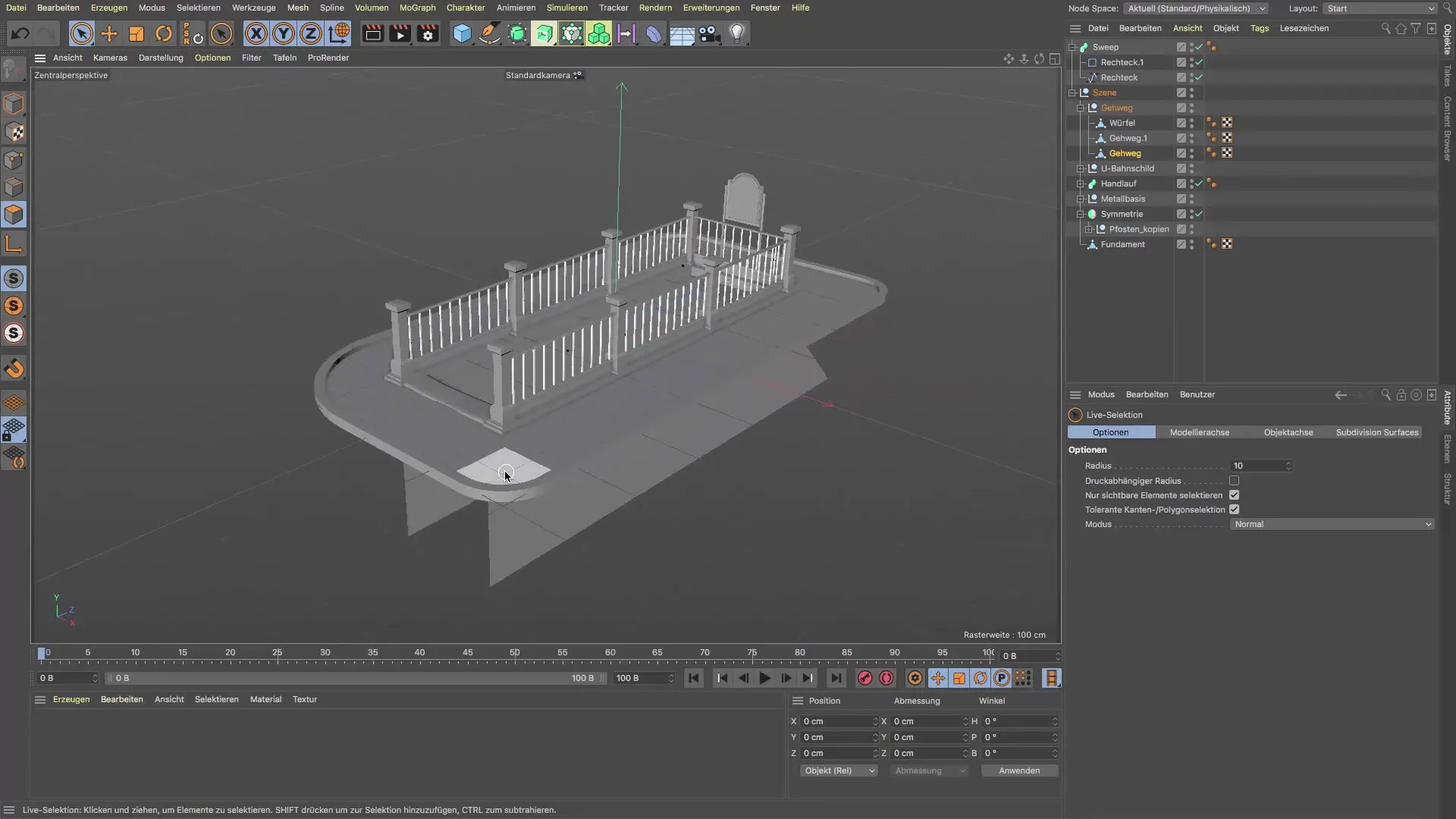
Sammanfattning – Kantsten i Cinema 4D: Tutorial för att skapa en realistisk design
I den här guiden har du lärt dig hur du förbättrar en realistisk scen i Cinema 4D genom att effektivt skapa en kantsten. Du har gått igenom de nödvändiga stegen för att använda splines, justera rundningar och perfektionera helheten av din design så att den ser realistisk ut och passar bra i omgivningen. Använd dessa kunskaper för dina egna projekt för att skapa ännu mer imponerande designer.
FAQ
Hur kan jag justera höjden på kantstenen?Ändra helt enkelt Y-axeln på den högra splinen i objektmanager.
Vilka verktyg behöver jag för rundningarna?Använd fasalternativet i spline-menyn för att lägga till rundningarna.
Kan jag skapa olika storlekar av kantstenar?Ja, genom att anpassa måtten på splines kan du skapa vilken kantsten du vill.
Hur gör jag snitt i trottoaren?Använd knivverktyget i den perspektiviska vyn och placera snitten på önskade ställen.
Måste jag aktivera sweep-objektet efter varje steg?Ja, det är klokt att regelbundet kontrollera resultatet efter justeringarna av modellen.


